Jak naprawić nieodwracalny błąd odtwarzania za pomocą Foobar
Inny Przydatny Przewodnik / / August 05, 2021
Foobar to darmowy odtwarzacz audio. Jego rozszerzona wersja to Foobar2000, która jest powszechnie znana jako FB2K. Ta aplikacja to odtwarzacz audio obsługiwany przez system operacyjny Windows, iOS i Android. Foobar jest szeroko stosowany dzięki elastycznie konfigurowanym funkcjom. Początkowo wydano go w 2002 roku, ale ostatnie stabilne wydanie pojawiło się ostatniego dnia marca 2020 roku.
Niektórzy użytkownicy systemu Windows zgłosili pewien rodzaj błędu w Foobar, ponieważ na ekranie pojawia się komunikat „Błąd nieodwracalnej zapłaty” podczas próby otwarcia pliku Mp3 za pomocą Foobar2000. W niektórych przypadkach błąd występuje z kodem błędu 0x88780078. Niektóre rozwiązania omówione w poniższej sekcji, aby pozbyć się tego rodzaju błędów.
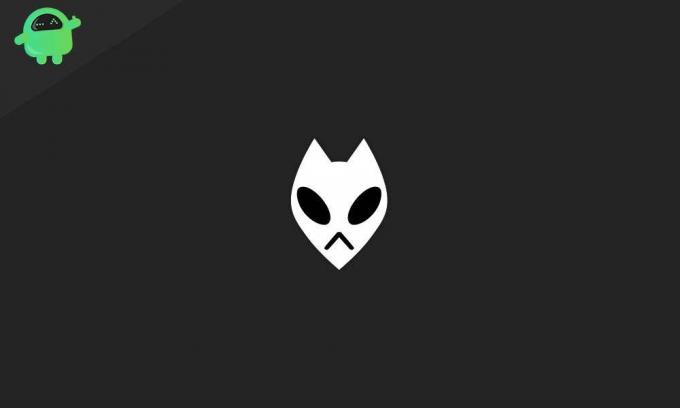
[googleplay url = ” https://play.google.com/store/apps/details? id = com.foobar2000.foobar2000 & hl = en_IN ”]
Spis treści
- 1 Co powoduje nieodwracalny błąd odtwarzania?
-
2 Jak naprawić nieodwracalny błąd odtwarzania za pomocą Foobar:
- 2.1 Wyłączanie trybu GX DSP:
- 2.2 Narzędzie do rozwiązywania problemów z WMP:
- 2.3 Konstruktor punktów końcowych audio systemu Windows:
- 2.4 Usługa Windows Audio:
- 2.5 Zainstaluj ponownie WMP:
- 2.6 Zmień domyślny format audio:
Co powoduje nieodwracalny błąd odtwarzania?
Błąd jest ogólną przyczyną, która niejawnie dotyczy korzystania z Xonar DX Control Center z Foobarem. Możesz przejść do wyłączenia trybu GX DSO, aby pozbyć się tego powszechnego problemu. Możesz także udać się do wielu rozwiązań, aby wyeliminować ten kod błędu z Foobar2000. Problem może również dotyczyć przyczyny Twojego urządzenia odtwarzającego.
Możesz zmienić domyślny format audio, aby sprawdzić rozwiązanie problemu. Możesz spodziewać się wymienionych rozwiązań, jeśli masz poważne kłopotliwe problemy z Foobar2000. Inną przyczyną jest niespójność, którą ułatwia program Windows Media Player, na który może również znaleźć się odpowiedź, o której mowa w poniższych procedurach.
Jak naprawić nieodwracalny błąd odtwarzania za pomocą Foobar:
Powinieneś być w stanie rozwiązać problem, ponownie uruchamiając pliki aplikacji lub system, ale w przypadku, gdy plik Problem wiąże się z poważną przyczyną, możesz przejść do wyłączenia trybu GX DSP jako pierwszego rozwiązania podejście.
Wyłączanie trybu GX DSP:
Ustawienia w Xonar DX Control Center są główną przyczyną uzyskania „Unrecoverable Playback” Błąd. ”Dezaktywacja trybu GX DSP za pomocą przycisku GX umożliwia natychmiastowe rozwiązanie problemu efekty.
Przejdź do przycisku GX znajdującego się w ustawieniach GX odtwarzacza multimedialnego. Kliknij przycisk, aby wyłączyć tryb GX DSP i ponownie uruchomić odtwarzacz multimedialny Foobar. Proces ten może wyeliminować problem związany z odtwarzaczem multimedialnym, nazywany „nieodwracalnym błędem odtwarzania”. Sprawdź, czy masz właściwe rozwiązanie. Jeśli problem nie odchodzi na stałe od odtwarzacza multimedialnego, możesz sprawdzić następną procedurę, aby rozwiązać problem.
Narzędzie do rozwiązywania problemów z WMP:
Jeśli pierwsza metoda nie może rozwiązać problemu, narzędzie do rozwiązywania problemów „Ustawienia programu Windows Media Player” pomoże Ci pozbyć się tego błędu. Ta metoda rozwiązywania problemów jest ważna w wersji systemu Windows poniżej lub na poziomie Windows 8. Program narzędziowy przeskanuje ustawienia programu Windows Media Player i automatycznie naprawi zależności. Ten proces może również spowodować zastosowanie odpowiednich zmian w ustawieniach. Aby rozwiązać problemy z ustawieniami programu Windows Media Player, musisz wykonać te proste czynności:
- Naciśnij klawisz „Windows + R”, co otworzy okno dialogowe „Uruchom”
- Wpisz „control” w polu tekstowym i otwórz „klasyczny interfejs Panelu sterowania”.
- Wyszukaj „rozwiązywanie problemów” w menu wyszukiwania i naciśnij „Enter”.
- Kliknij „Rozwiązywanie problemów”
- Naciśnij „Wyświetl wszystko”, aby zobaczyć pełną listę dostępnych narzędzi do rozwiązywania problemów
- Kliknij „Ustawienia programu Windows Media Player” w opcjach kontekstowych
- Przejdź i kliknij „Zaawansowane”, a także „zaznacz pole”, co wiąże się z „Zastosuj naprawy automatycznie”.
- Kliknij „Tak”, aby przyznać uprawnienia administratora
- Kliknij „Dalej”, aby rozpocząć skanowanie i zakończyć proces
- Po zakończeniu procesu możesz uzyskać poprawkę.
- Kliknij „Zastosuj tę poprawkę”.
Uruchom ponownie system i sprawdź teraz, czy nie ma problemu. Nie pojawi się ponownie błąd nieodwracalnego odtwarzania. Jeśli w każdym razie problem nie zostanie rozwiązany na stałe, możesz przejść do następnej procedury.
Konstruktor punktów końcowych audio systemu Windows:
Jeśli usługa utknęła w stanie zawieszenia, możesz pozbyć się tego problemu, ponownie uruchamiając narzędzie do tworzenia punktów końcowych Audio systemu Windows. To rozwiązanie będzie skutecznie działać dla wersji Windows równych lub niższych niż Windows 8. Wykonaj następujące kroki, aby ponownie uruchomić usługę Windows Audio Endpoint Builder:
- Naciśnij klawisz „Windows + R”, co otworzy okno dialogowe „Uruchom”
- Wpisz „service.msc” w polu tekstowym i otwórz „Ekran usługi”.
- W kontekście przejdź do „Windows Audio Endpoint Builder”
- Kliknij prawym przyciskiem myszy i wybierz opcję restartu
Uruchom ponownie aplikację i sprawdź, czy nie ma problemu. Być może nie napotykasz błędu nieodwracalnego odtwarzania w aplikacji Foobar. Jeśli problem nie ustąpi, przejdź do następnej procedury w kolejności.
Usługa Windows Audio:
Możesz także ponownie uruchomić usługę Windows Audio Service w celu rozwiązania problemu, jeśli pojawia się błąd nieodwracalnego odtwarzania. Możesz to skutecznie wykonać za pomocą wiersza polecenia z podwyższonym poziomem uprawnień. Postępuj zgodnie z procesem, aby zastosować tę poprawkę:
- Naciśnij klawisz „Windows + S” i wyszukaj wiersz polecenia
- Otwórz wiersz polecenia i naciśnij „Ctrl + Shift + Enter”, aby przejść do „podwyższonego wiersza polecenia”.
- Kliknij „Tak”, aby zezwolić wszystkim użytkownikom na uprawnienia.
- Wpisz polecenie „net stop audiosrv” bez cudzysłowów i naciśnij „Enter”.
- Zaczekaj na zakończenie procesu
- Teraz wpisz polecenie „net start audiosrv” bez cudzysłowów i naciśnij „Enter”.
- Zaczekaj na zakończenie procesu
Otwórz aplikację Foobar i sprawdź, czy Twój problem już tu nie występuje. Jeśli problem nadal występuje, możesz wypróbować poniższą poprawkę.
Zainstaluj ponownie WMP:
Foobar2000 opiera się na wbudowanej integracji odtwarzacza multimedialnego dla wielu funkcji. W takim przypadku mogą wystąpić nieodwracalne błędy odtwarzania, jeśli zaangażujesz się w usterkę w programie Windows Media Player. W tej sytuacji konieczna jest ponowna instalacja programu Windows Media Player i oto jak możesz postępować:
- Naciśnij klawisz „Windows + R”, co otworzy okno dialogowe „Uruchom”.
- Wpisz „optionalfeatures.exe” w polu tekstowym i naciśnij Enter
- Może pojawić się „Ekran funkcji systemu Windows”
- Kliknij „Tak”, aby zapewnić wszystkim użytkownikom uprawnienia kontrolne
- Znajdź na liście „Funkcje multimedialne”
- Kliknij go dwukrotnie, a następnie odznacz pole związane z „Windows Media Player”
- Naciśnij przycisk „OK”, aby zapisać zmiany
- Uruchom ponownie komputer po zakończeniu procesu
- Wykonaj tę samą procedurę, aby włączyć składnik Windows Media Player
Otwórz Foobar2000, a po zastosowaniu tej metody nie otrzymasz nieodwracalnych błędów odtwarzania w swoim systemie. Przejdź do następnej obiecującej poprawki, jeśli problem nie zostanie rozwiązany.
Zmień domyślny format audio:
Możesz zmienić domyślny format audio na jakość CD, jeśli chodzi o rozwiązanie problemu związanego z nieodwracalnymi błędami odtwarzania. Podczas stosowania tej poprawki możesz wymusić na domyślnym urządzeniu odtwarzającym korzystanie z formatu 16-bitowego, 44100 Hz (jakość CD). Oto jak możesz wymusić konfigurację formatu audio:
- Wpisz „control mmsys.cpl sounds” w poleceniu „run” po naciśnięciu „klawisz Windows + R.”
- Naciśnij „Enter”, aby otworzyć menu „Dźwięk”
- Kliknij „Tak”, aby przyznać dostęp wszystkim użytkownikom
- Kliknij kartę „Odtwarzanie”
- Kliknij prawym przyciskiem myszy „aktywne urządzenie dźwiękowe”, którego używasz z komputerem
- Kliknij „Właściwości”
- Przejdź do karty „Zaawansowane”
- Przejdź do sekcji „Format domyślny”.
- Teraz dostosuj domyślny format do 16 bitów i 44100 Hz
- Kliknij „Zastosuj zmiany” i uruchom aplikację, w której nie ma już nieodwracalnych błędów odtwarzania.
Foobar2000 to niezawodny odtwarzacz multimediów, który łączy się z programem Windows Media Player w wielu funkcjach. Oto niektóre z najlepiej przetestowanych rozwiązań dostarczonych w celu rozwiązania problemu nieodwracalnych błędów odtwarzania, które czasami obejmowały również kod błędu 0x88780078. Jeśli jesteś jednym z użytkowników, którzy otrzymują kod błędu 0x88780078, te rozwiązania będą dla Ciebie działać znakomicie.
W niektórych przypadkach szybki restart również zrobi to samo dla użytkownika. Możesz sprawdzić cały interfejs przed przystąpieniem do którejkolwiek z wymienionych procedur. Nie ma potrzeby wykonywania kopii zapasowych żadnych danych, ponieważ procesy opisane powyżej nie spowodują utraty danych. Metody doprowadzą do naprawy kodu błędu 0x88780078 i nieodwracalnego błędu odtwarzania za pomocą Foobar. Jeśli masz jakieś pytania lub uwagi, zapisz komentarz w polu komentarza.

![Jak zainstalować zapasowy ROM na Doogee Y7 [plik oprogramowania układowego / odblokowanie]](/f/9245ac50b9a5e5b12b5b71a72d1e409b.jpg?width=288&height=384)

